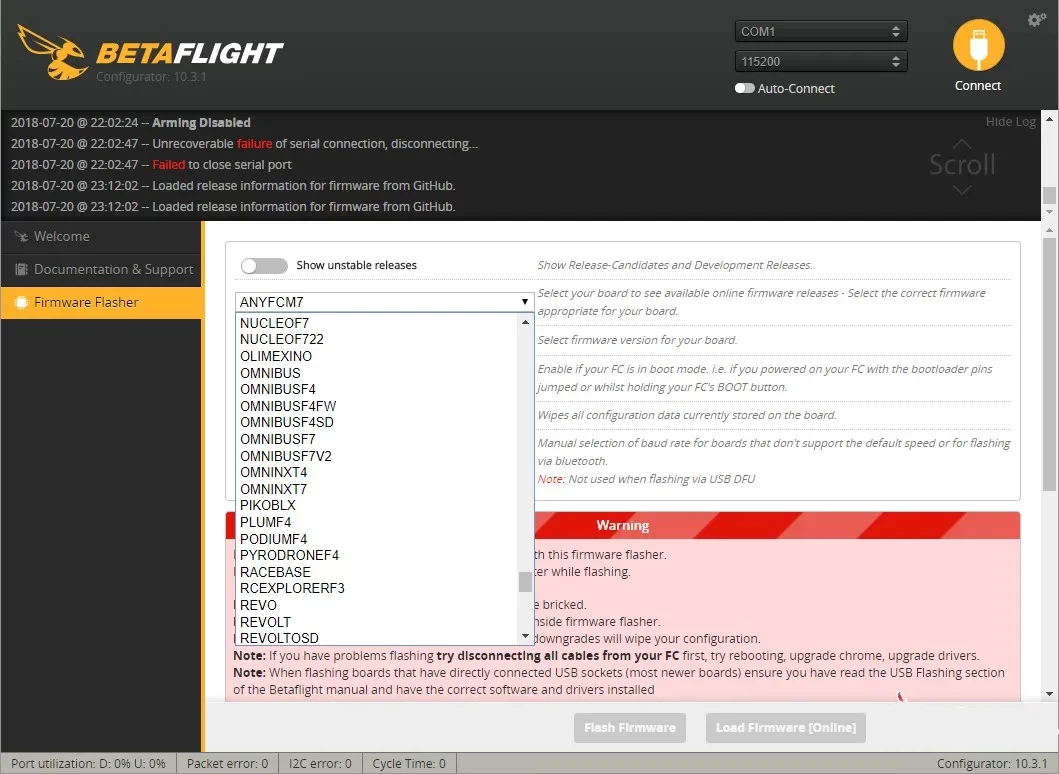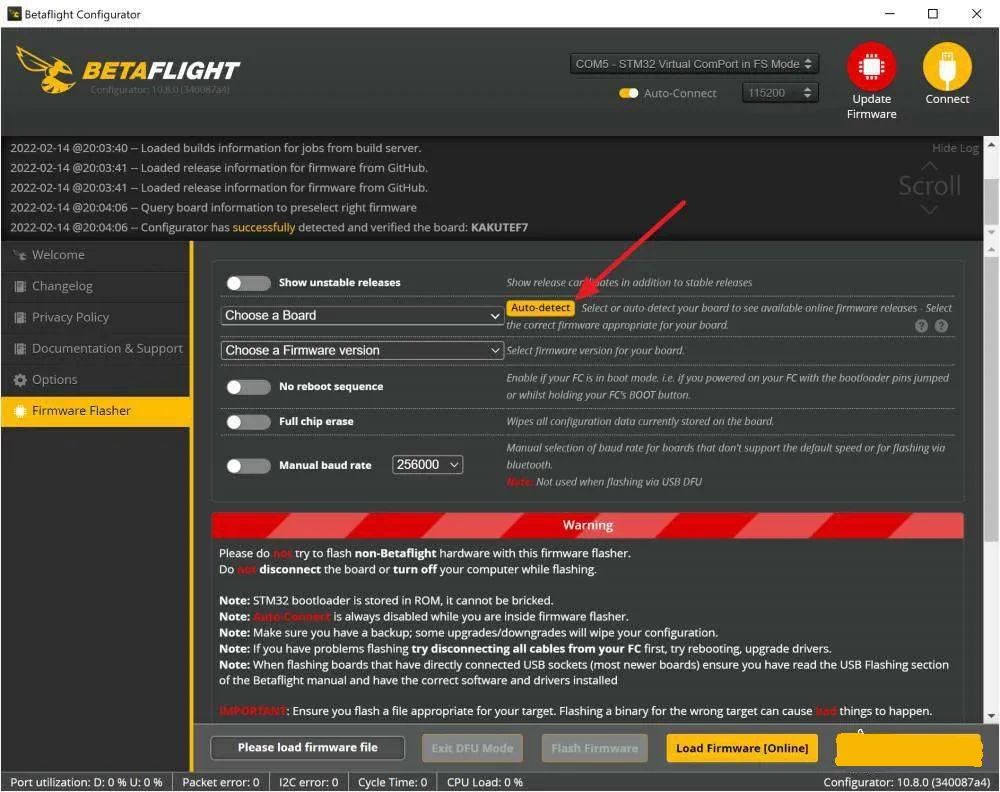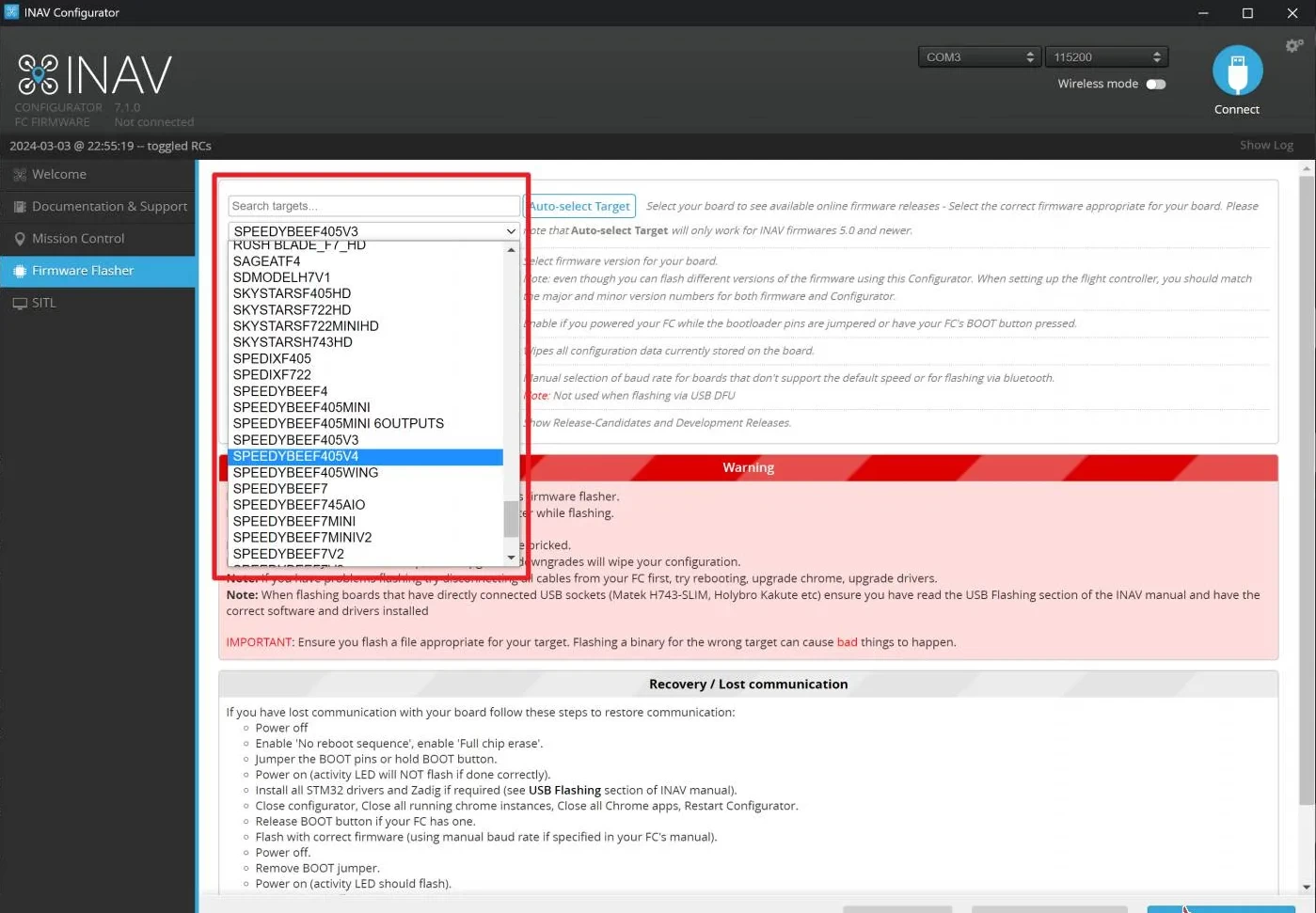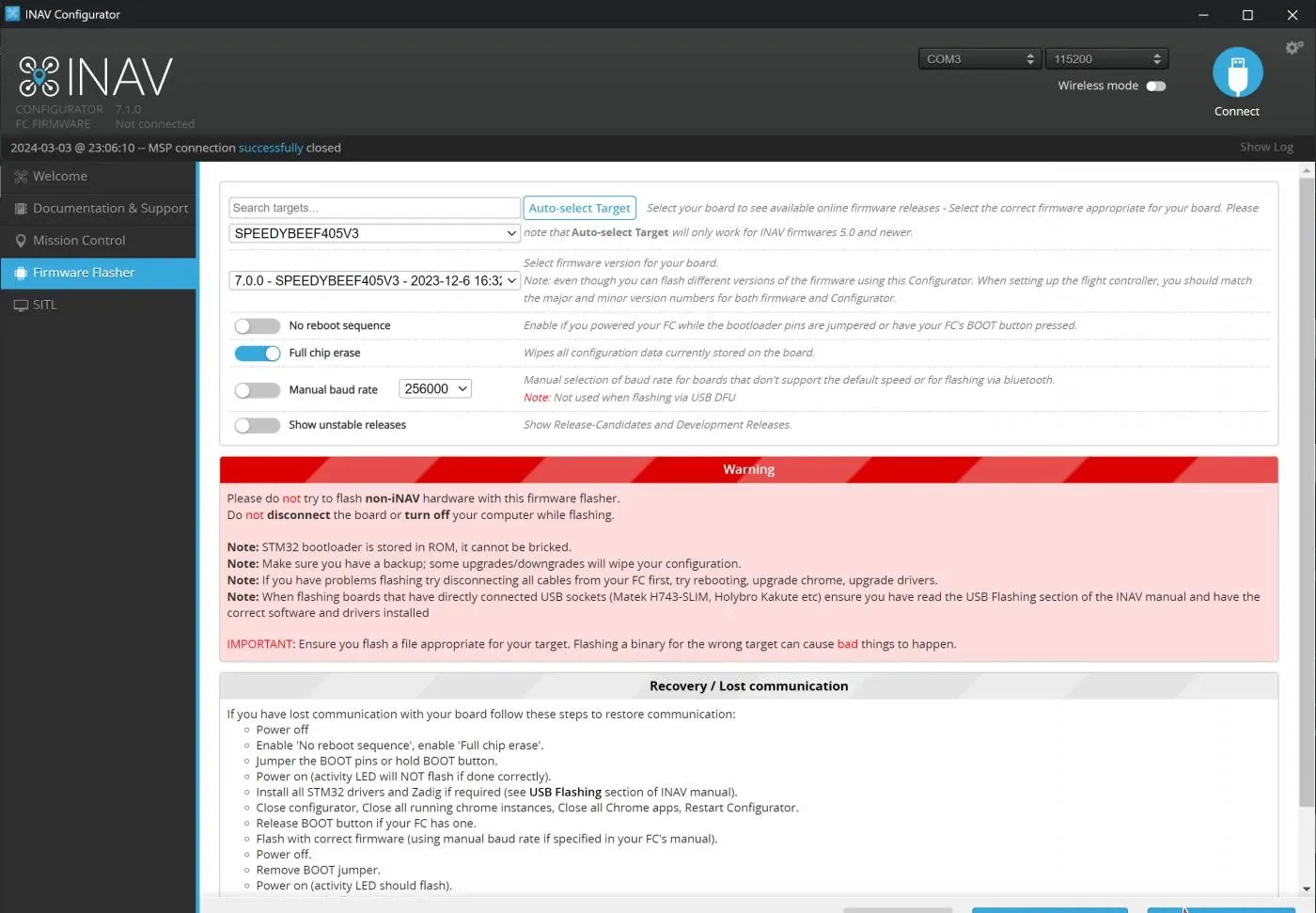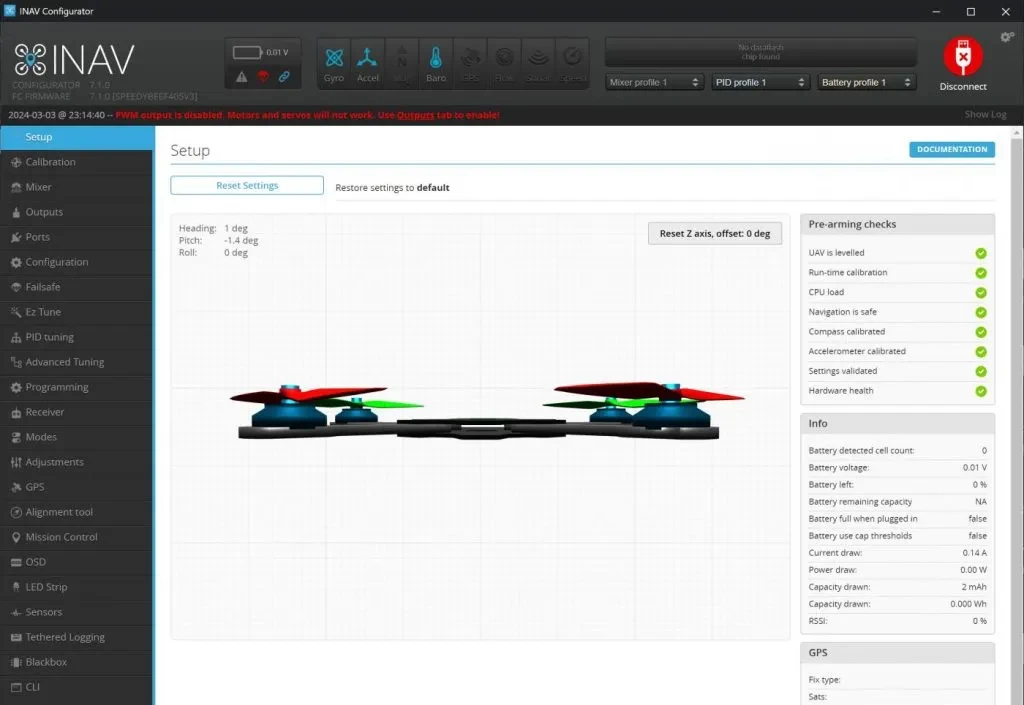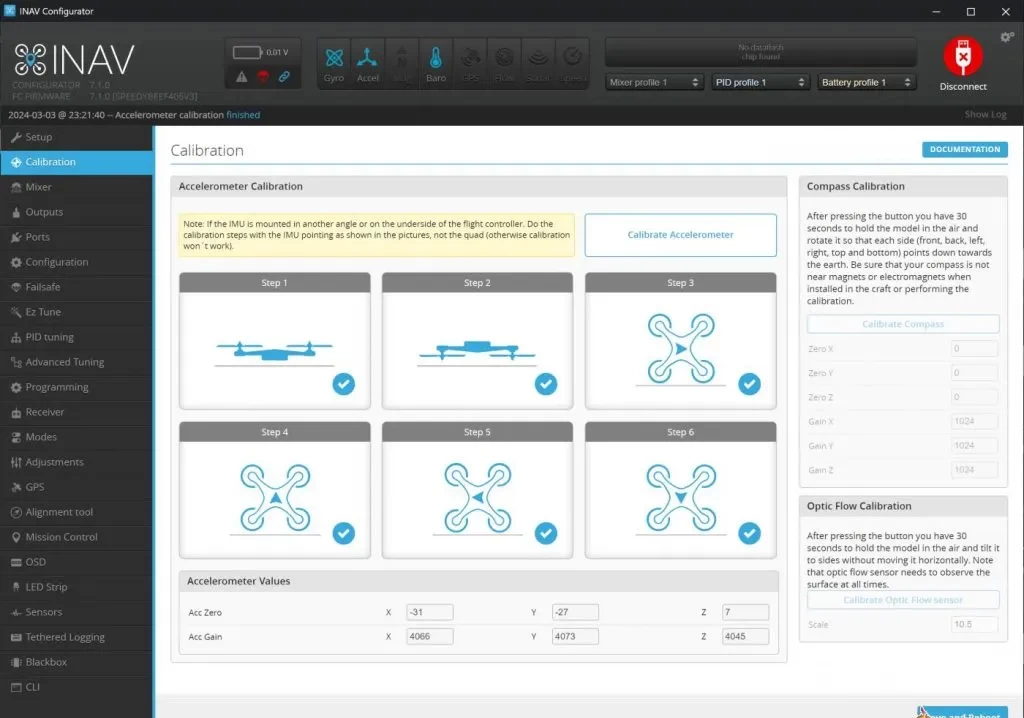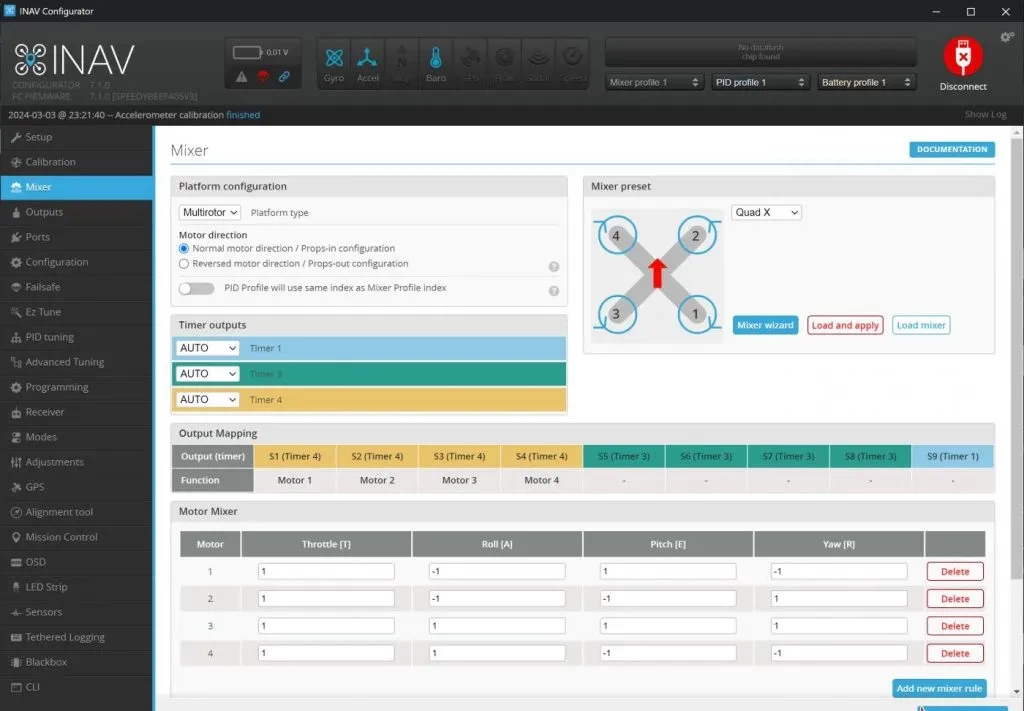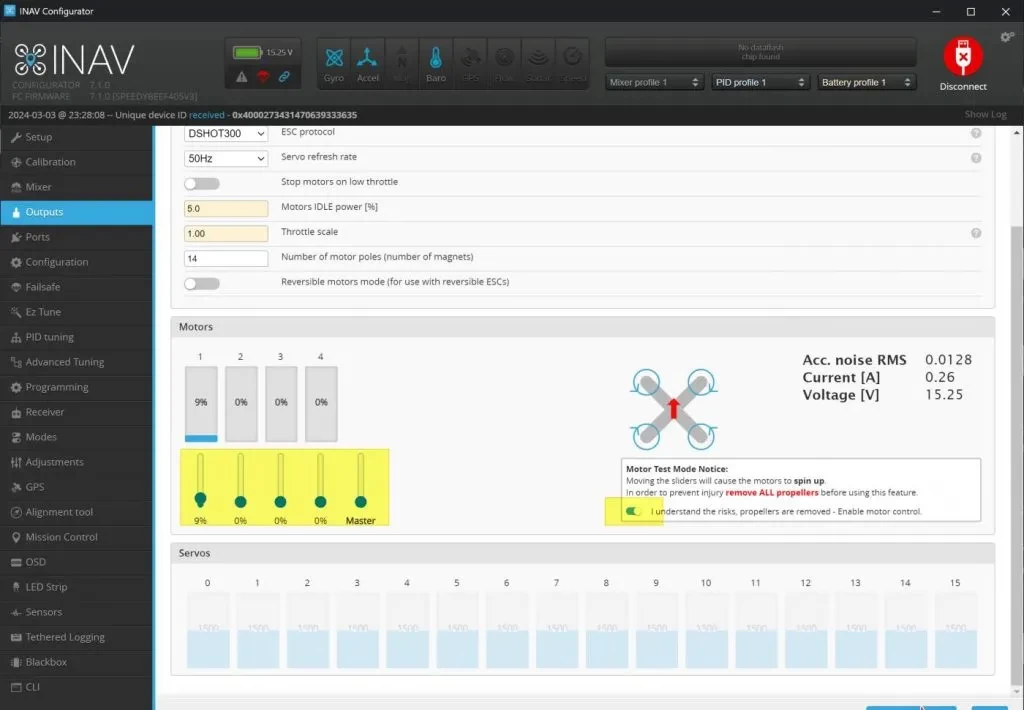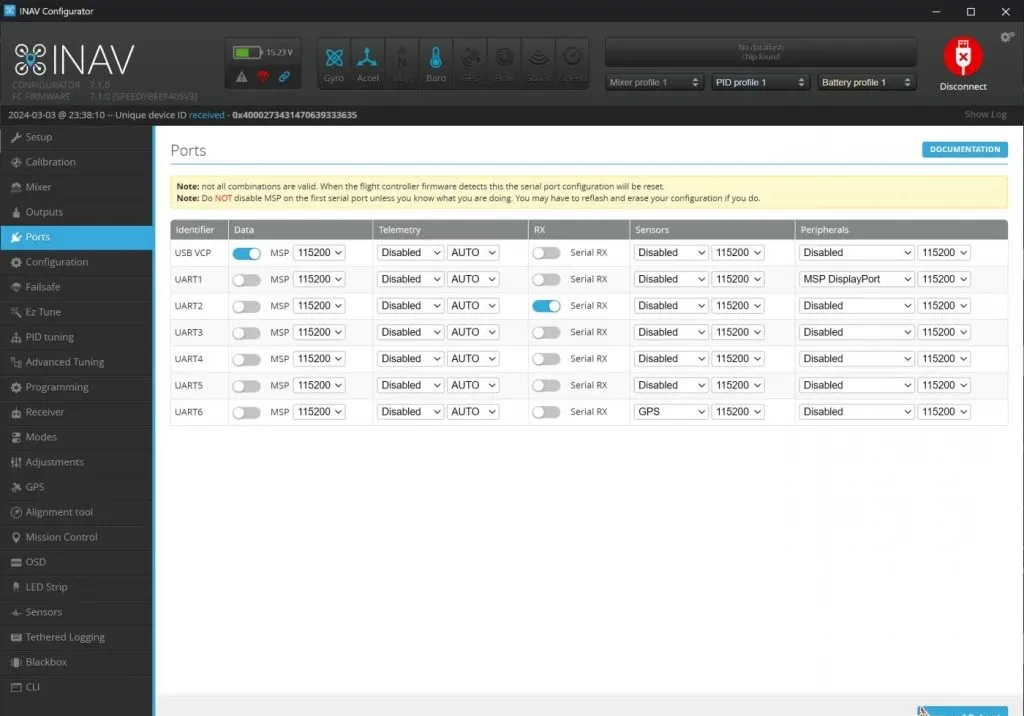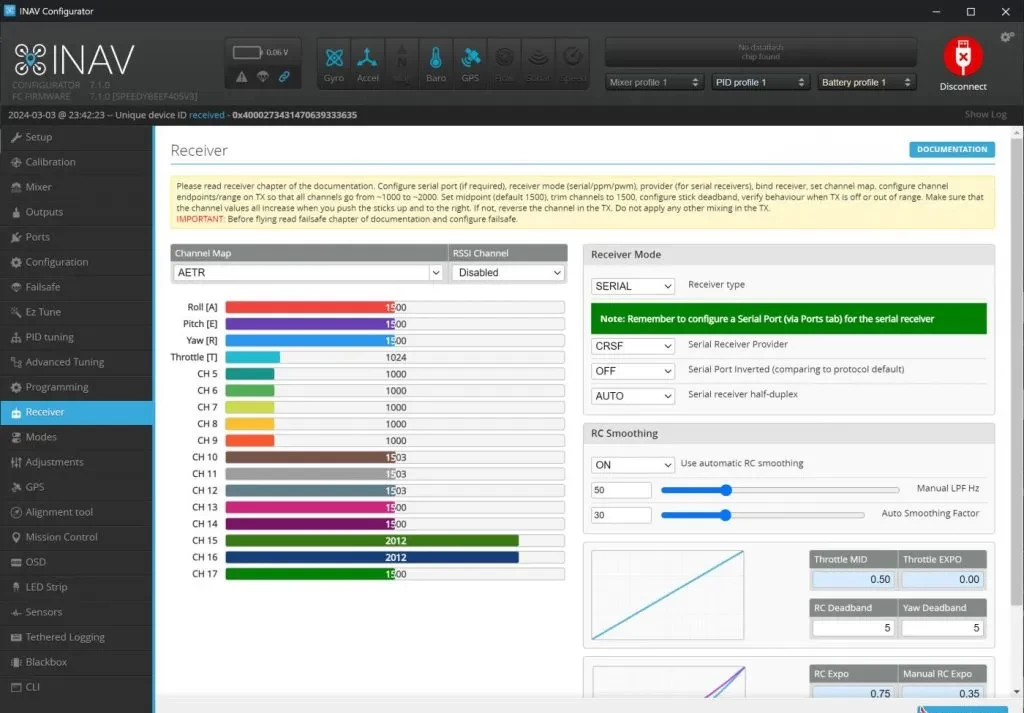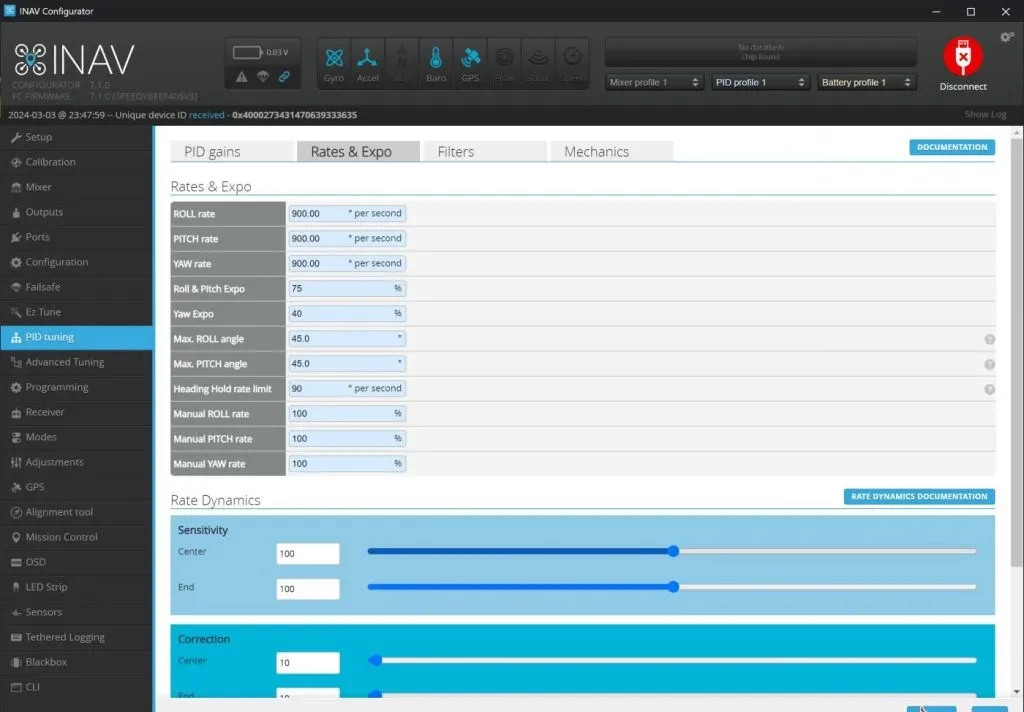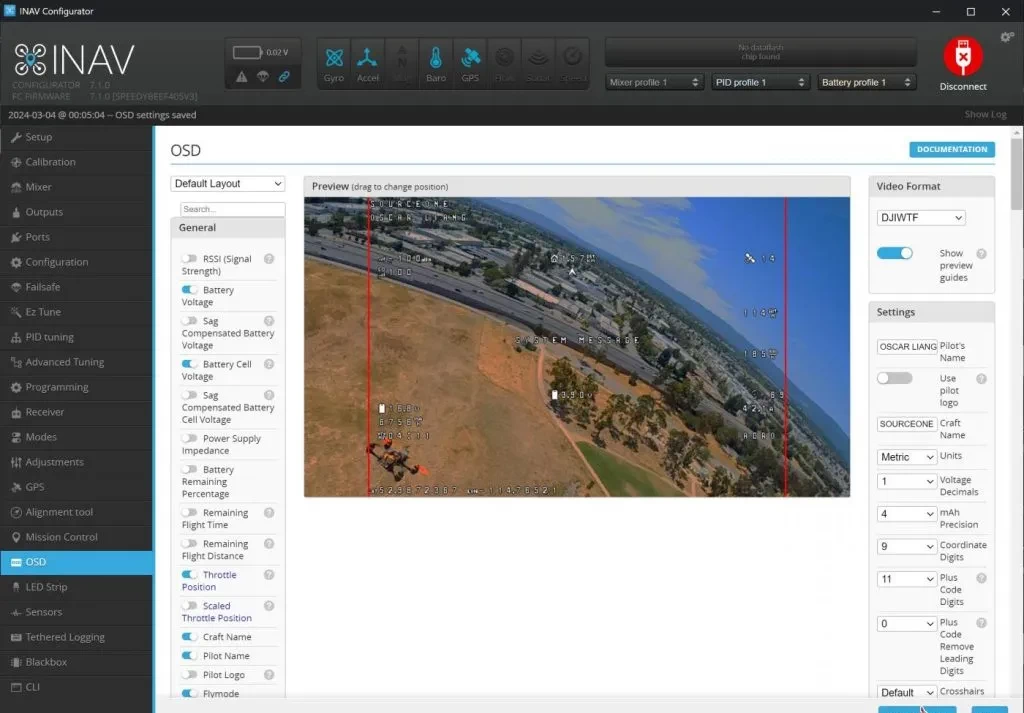В этом уроке мы покажем вам, как установить iNav на ваш FPV-дрон с прошивкой Betaflight. Мы пройдем по вкладкам конфигуратора iNav, настроив его с нуля для вашего первого полета.
- Что такое iNav?
- Зачем устанавливать iNav на квадрокоптеры?
- Скачивание конфигуратора iNav
- Проверка совместимости iNav
- Как определить целевую прошивку
- Что такое целевая прошивка?
- Как идентифицировать целевую прошивку/версию полетного контроллера?
- Автоматическое определение полетного контроллера
- Выбор целевой прошивки iNav
- Сохранение вашей конфигурации Betaflight
- Обновление прошивки iNav
- Значения по умолчанию
- Вкладка настроек
- Датчики
- Проверки перед запуском (Pre-arm checks)
- Ориентация платы
- Вкладка «Калибровка» (Calibration)
- Вкладка «Микшер» (Mixer)
- Вкладка «Мощность двигателей» (Outputs)
- Вкладка «Порты» (Ports)
- Вкладка «Конфигурация» (Configuration)
- Вкладка «Приемник» (Receiver)
- Вкладка настройка PID (PID Tuning)
- Вкладка «Расширенная настройка» (Advanced Tuning)
- Вкладка «Режимы» (Modes)
- Экранное меню (OSD)
- Заключение
Что такое iNav?
Как и Betaflight, iNav является прошивкой полетного контроллера, которая сфокусирована преимущественно на GPS-навигации и автономных функциях летательного аппарата.
Зачем устанавливать iNav на квадрокоптеры?
Хотя мы обычно рекомендуем для FPV-дронов прошивку Betaflight, вы можете использовать в качестве альтернативы прошивку iNav. Она имеет определенные преимущества, которые заслуживают внимания. iNav выделяется своими продвинутыми режимами полета GPS, намного превосходящими возможности Betaflight. Прошивка поддерживает не только функцию «Возвращение домой по GPS», но также удержание позиции и автономные миссии по маршрутным точкам.
Скачивание конфигуратора iNav
Скачать самую свежую версию конфигуратора iNav вы можете по следующей ссылке.
Проверка совместимости iNav
Перед перепрограммированием вашего полетного контроллера обязательно проверьте, совместим ли он с iNav (есть ли у него целевая прошивка в iNav).
Как определить целевую прошивку
Если вы не знаете, модель и бренд вашего полетного контроллера, вы можете определить его через конфигуратор Betaflight.
Различные полетные контроллеры могут использовать разные целевые прошивки. Если вы используете для вашего полетного контроллера неправильную прошивку, вы может е превратить полетный контроллер в «кирпич», то есть он не будет работать, и вы не сможете подключиться к нему для перепрошивки.
Что такое целевая прошивка?
Целевая прошивка – это специальный файл прошивки, предназначенный для конкретного полетного контроллера.
Иногда название вашего полетного контроллера может полностью отличаться от названия целевой прошивки, и это может сбивать с толку. Обычно информация о точной версии прошивки содержится в руководстве пользователя. Но в качестве альтернативного метода вы можете использовать конфигуратор Betaflight.
Как идентифицировать целевую прошивку/версию полетного контроллера?
Просто подключитесь к конфигуратору Betaflight, перейдите на вкладку интерфейса командной строки (CLI) и введите:
version
На экран будет выведены данные о том, какая целевая прошивка и версия Betaflight установлена на плате полетного контроллера.
# Betaflight / [Target] [Version] [Date]
Автоматическое определение полетного контроллера
В поздних версиях конфигуратора Betaflight есть функция автоматического определения полетного контроллера. Благодаря ей в процессе обновления микропрограммы риск ошибки сводится к минимуму.
Перейдите на вкладку Firmware Flasher («Обновление прошивки»), подключите полетный контроллер через USB-кабель, выберите COM-порт и нажмите Auto-Detect («Определить автоматически»), после чего конфигуратор сам выберет правильную модель полетного контроллера.
Выбор целевой прошивки iNav
В конфигураторе iNav, на странице Firmware Flasher, найдите целевую прошивку для вашего полетного контроллера. Если модель присутствует в списке, вы можете приступать к следующему шагу. Если ваш полетный контроллер не совместим с iNav, рассмотрите покупку нового полетного контроллера, например, Speedybee F405 V. Это доступное устройство с богатым набором функций. Идеальный вариант для дрона на базе iNav.
Сохранение вашей конфигурации Betaflight
Крайне важно сохранить вашу конфигурацию Betaflight перед тем, как прошивать iNav.
Если вы не знакомы с резервным копированием настроек Betaflight, вы можете прочитать соответствующую инструкцию на нашем сайте.
Также рекомендуем сделать скриншоты избранных страниц Betaflight, таких как «Порты», «Конфигурация», «Тонкая настройка» (включая PID, скорость джойстиков и настройки фильтров), «Конфигурация приемника», разметка экранного меню, «Режимы» и «Протокол контроллера скорости». Эти скриншоты вам пригодятся при настройке iNav.
Если вы захотите восстановить Betaflight, просто снова установите прошивку Betaflight на свой полетный контроллер (используя версию, указанную в текстовом файле предустановок) и загрузите файл предустановок на вкладке Preset.
Обновление прошивки iNav
Выберите целевую прошивку для своего полетного контроллера. Обратите внимание, что кнопа автоматического выбора может не работать, если ваш полетный контроллер все еще работает под управлением Betaflight.
Включите опцию Full chip erase («Полное стирание чипа») и оставьте другие пункты отключенными.
Значения по умолчанию
После установки iNav вам будет предложено выбрать пресет, наиболее близко соответствующий модели вашего дрона, например, 3-дюймового, 5-дюймового или 7-дюймового квадрокоптера.
Вкладка настроек
На первой странице Setup («Настройка») вы увидите статус вашего дрона.
Датчики
В самом верху конфигуратора iNav вы увидите панель голубых значков, которые отображают датчики. Эти значки подсвечиваются, если сенсоры сконфигурированы и функционируют правильно. А если значок тусклый, это значит, что датчик не настроен или отсутствует в вашей системе.
Датчики гироскопа и акселерометра всегда должны быть включены. Если ваш полетный контроллер оснащен барометром, то также должна светиться иконка Baro. В число стандартных сенсоров для FPV-дрона также входят GPS и магнитометр (компас).
Проверки перед запуском (Pre-arm checks)
На правой панели вы увидите пункт «Проверки перед запуском». Все элементы списка должны быть отмечены зелеными галочками перед тем, как квадрокоптер будет запущен.
Если один из этих пунктов будет отображаться в виде красного крестика, не беспокойтесь – в этом руководстве мы расскажем о самых важных настройках. Например, если у вас включен GPS, но нет связи со спутниками, пункт Navigation is safe («Навигация безопасна») будет отмечен красным крестиком, но такое случается, если вы находитесь внутри помещения. Некоторые полетные контроллеры могут включать GPS только через USB-соединение, а для других может потребоваться подключение аккумулятора, так что имейте это в виду.
Ориентация платы
Держа дрон в руке, направьте камеру на экран компьютера и нажмите кнопку Reset Z-Axis («Сбросить ось Z»). Теперь разверните дрон и посмотрите, движется ли 3D-модель на экране точно так же, как он.
Устранение неисправностей:
- Если 3D-модель на экране перевернута вверх ногами и пункт UAV is levelled («БПЛА выровнен») отмечен красным крестиком, вы можете исправить это при помощи инструмента выравнивания платы, введя значение 180 для крена.
- Если дрон движется в противоположном направлении из-за того, что полетный контроллер перевернут, вы также можете исправить это при помощи инструмента выравнивания платы, введя значение 180 для рыскания.
Вкладка «Калибровка» (Calibration)
Эта страница предназначена для калибровки акселерометра.
Поместите свой дрон на ровную поверхность и пройдите через 6 этапов калибровки, показанных на картинках. Обратите внимание, что на каждом этапе вам нужно кликать по кнопке Calibrate Accelerometer («Калибровать акселерометр»).
Поначалу это может показаться сложным, но не бойтесь начинать по новой, если потребуется. Калибровка не должна быть сверхточной, просто постарайтесь придать квадрокоптеру нужное положение на каждом этапе.
Вкладка «Микшер» (Mixer)
Обычно вам не нужно здесь ничего менять, поскольку настройки по умолчанию обеспечат вам нормальный полетный опыт. Тем не менее, не мешает дважды проверить следующие значения.
Если вы хотите запустите обратное направление двигателей (пропеллеры наружу), выберите конфигурацию Reversed motor direction / Props-out.
Нажмите Save and Reboot («Сохранить и перезагрузить»).
Вкладка «Мощность двигателей» (Outputs)
Данная вкладка работает аналогично вкладке «Двигатели» (Motors) в Betaflight.
Обратите внимание, что функция отключена по умолчанию в iNav. Это функция безопасности, которая отличается от Betaflight. Моторы не будут работать, пока вы вручную не активируете опцию Enable motor and servo output («Задействовать мощность двигателя и сервопривода»).
На вкладке Outputs выберите DShot300 в качестве протокола контроллера скорости (ESC protocol).
Мы рекомендуем выставить более низкую мощность моторов при простое (Motor Idle Power), чтобы она соответствовала настройкам Betaflight. Например, 5% для 5-дюймового дрона. Дефолтные настройки в iNav имеют слишком высокие значения, которые больше подходят для небольших дронов малой мощности.
Кликните «Сохранить и перезагрузиться». Выполните цикл включения/выключения полетного контроллера, отсоединив и USB-кабель, и батарею.
Предупреждение: Не забудьте удалить пропеллеры, прежде чем приступать к следующему шагу.
Теперь протестируйте двигатели, используя слайдеры на вкладке «Мощность». Убедитесь, что моторы вращаются в правильном направлении.
Устранение неполадок: Если порядок двигателей неправильный?
В отличие от Betaflight, прошивка iNav не поддерживает переназначение ресурсов. Чтобы изменить порядок моторов, вы можете отрегулировать настройки на вкладке «Микшер». Запомните, после внесения изменений просто нажмите «Сохранить и перезагрузить», кликать LOAD and APPLY («Загрузить и применить») не нужно.
После того, как вы поменяете порядок двигателя в микшере, изменения не будут отражены на вкладке «Мощность двигателей», но вам следует протестировать дрон в режиме зависания и убедиться, что летательный аппарат работает правильно.
Вкладка «Порты» (Ports)
Настройка портов в iNav похожа на действия, которые используются в Betaflight. Если вы сделали скриншоты Betaflight, вы можете использовать значения со скриншота соответствующей вкладки.
Отметим одно легкое неудобство iNav: если вы ваша конфигурация окажется неверной, она сбросит всю вашу вкладку портов, но не сообщит вам, что явилось причиной проблемы. В этом случае вам потребуется устранить неполадки с каждым UART по отдельности. Заметным отличием от Betaflight является то, что вы должны отключить все пункты MSP, если у вас выбран MSP DisplayPort.
В нашем примере (на скриншоте) установлены следующие периферийные устройства:
- серийный радиоприемник (ExpressLRS);
- GPS-модуль;
- MSP Display Port для видео передатчика DJI/Walksnail (вы должны отключить протокол MSP).
Вкладка «Конфигурация» (Configuration)
На вкладке «Конфигурация» вы можете выбрать датчики, подключенные к полетному контроллеру, такие как GPS, компас, барометр, оптический потоковый датчик и т.д.
Здесь вы также можете откалибровать датчик тока/напряжения.
Вкладка «Приемник» (Receiver)
Для приемников ExpressLRS или Crossfire выберите в качестве типа приемника SERIAL («серийный»), а в качестве поставщика приемника – CRSF. Нажмите кнопку «Сохранить и перезагрузить».
Теперь вы можете протестировать радиосвязь и удостовериться, что каналы правильно реагируют на движения джойстиков. Если порядок каналов неправильный, попробуйте другую карту каналов (Channel Map).
Мы рекомендуем включить параметр Use automatic RC smoothing («Использовать автоматическое RC-сглаживание», а затем выставить коэффициент автоматического сглаживания (auto smoothing factor) для более точной реакции на движения джойстика. Это особенно полезно для линий радиосвязи с динамической частотой обновления, в том числе для ExpressLRS и Crossfire.
Увеличьте значение коэффициента автоматического сглаживания для более плавного управления (идеально для крейсерского полета и кинематографического полета) или уменьшите его для более непосредственного восприятия (идеально для гонок). Коэффициент 30 обеспечивает хороший баланс между плавностью и отзывчивостью.
Благодаря новой фильтрации вы можете уменьшить значения для зоны нечувствительности (deadband). Для рыскания и RC вы можете установить значение 2 вместо 5 (по умолчанию). Установка этого параметра в нулевое значение обеспечивает наиболее прямой отклик, но лучше его не использовать, поскольку вы получите дрожание кадра из-за оборудования или трясущихся человеческих рук. Для старых и нестабильных подвесов предпочтительно оставить значение по умолчанию, равное 5.
Вкладка настройка PID (PID Tuning)
Подробная настройка PID и фильтров требует отдельного рассмотрения, а пока оставим настройки PID по умолчанию. Однако мы скорректируем скорости джойстиков (Rates) по своему усмотрению.
Создается впечатление, что скорости джойстиков в iNav по умолчанию предназначены для крейсерских дронов и дронов для дальних полетов, например, для 7-дюймовых моделей. Эти значения явно не подходят для полетов вольным стилем и гоночных квадрокоптеров. Если вы не уверены, попробуйте сначала стандартные настройки и лишь потом приступайте к регулировке. Было бы удобнее, если бы iNav имела систему скоростей, аналогичную Betaflight, но на данный момент мы можем действовать лишь методом проб и ошибок.
Максимальные углы крена/тангажа – это ограничения, используемые в режиме GPS-навигации и режимах «Угол/Горизонт». Они определяют, насколько быстро может двигаться дрон. Здесь подойдут значения по умолчанию, но вы можете увеличить углы до 45 градусов для более быстрого полета (для противодействия ветру) в этих режимах. Если не уверены, оставьте значения по умолчанию – вы всегда можете внести корректировки позднее.
Вкладка «Расширенная настройка» (Advanced Tuning)
На данный момент мы рекомендуем использовать настройки по умолчанию.
Вкладка «Режимы» (Modes)
Вкладка «Режимы» очень похожа на аналогичную вкладку Betaflight, но в ней используются обозначения каналов CH5, CH6 и т.д. вместо AUX1, AUX2. Все довольно просто.
Если вы используете приемник ExpressLRS, удостоверьтесь, что для переключателя ARM назначен канал CH5, поскольку это канал по умолчанию для запуска дрона.
В число полезных функций iNav для FPV-дрона входят: угловой режим, режим черепахи, звуковой сигнал. А если ваш дрон оснащен GPS-модулем, то вам доступны такие важные опции, как удержание местоположения по навигатору и возвращение домой по навигатору.
Экранное меню (OSD)
В пункте Video Format («Формат видео») выберите предпочтительную видеосистему. Включите элементы по вашему желанию и настройте их так же, как в Betaflight.
Заключение
Превращение FPV-дрона на базе Betaflight в дрон на базе iNav – это несложный процесс, но он требует тщательной подготовки и ясного понимания вашей конфигурации и настроек квадрокоптера. Значения по умолчанию в iNav обеспечивают прочную основу, вам только нужно внести несколько персональных поправок, прежде чем вы сможете совершить первый полет на дроне.